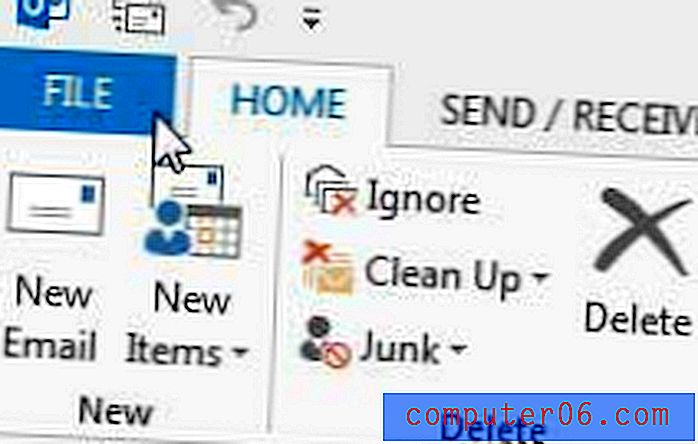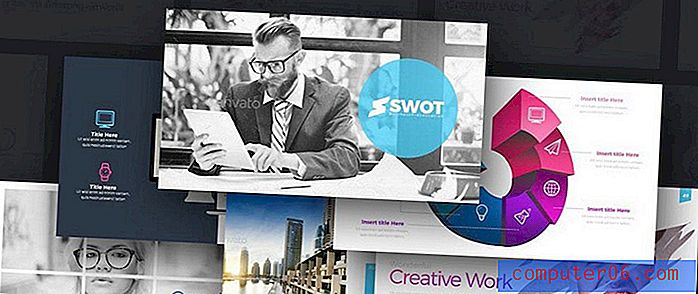Como centralizar verticalmente os dados da célula no Excel 2013
O texto dentro de uma célula em uma planilha do Microsoft Excel é alinhado à parte inferior da célula por padrão. Mas alterações na formatação e na altura da linha podem forçar você a fazer um ajuste. Felizmente, o Microsoft Excel permite especificar o alinhamento vertical dos dados dentro das células da planilha.
Nossas instruções passo a passo abaixo mostrarão como centralizar verticalmente os dados em uma célula selecionada. Isso pode ser especialmente eficaz quando você está trabalhando com células que possuem uma grande altura de linha, pois os dados centralizados na vertical costumam imprimir melhor e podem ser mais fáceis de ler.
Como centralizar informações verticalmente em uma célula no Excel 2013
As etapas deste tutorial mostrarão como alinhar verticalmente os dados em uma célula da sua planilha. O mesmo método também pode ser aplicado a várias células. Você pode simplesmente selecionar as células que deseja modificar, em vez de selecionar apenas uma célula individual na etapa 2 abaixo.
Etapa 1: abra sua planilha no Excel 2013.
Etapa 2: clique na célula que contém os dados que você deseja centralizar verticalmente. Como mencionado anteriormente, você também pode selecionar várias células, se desejar.

Etapa 3: Clique na guia Início na parte superior da janela.
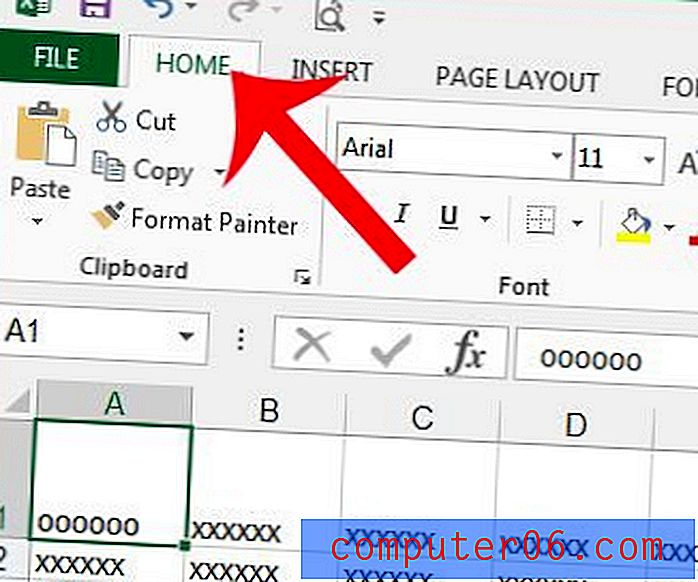
Etapa 4: Clique no botão Alinhamento do meio na seção Alinhamento da faixa de navegação na parte superior da janela.
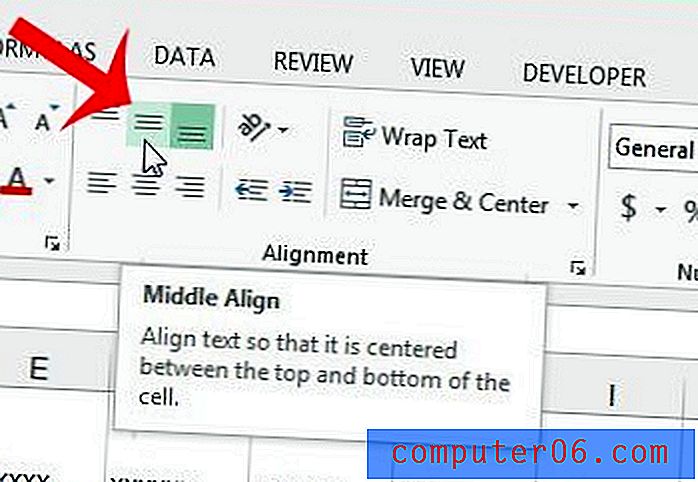
Agora, os dados da sua célula serão centralizados verticalmente dentro da célula.
Deseja imprimir apenas algumas das células da planilha, e não a coisa toda? Aprenda a imprimir uma seleção de células no Microsoft Excel 2013 e reduza o tamanho do seu documento impresso.